10 consejos sobre la batería del Nexus 6P para que dure todo el día
El Nexus 6P es un dispositivo brillante, pero esa hermosa pantalla es terriblemente grande y está repleta de píxeles. Si bien eso puede ser algo hermoso, también se suma a una gran máquina de agotamiento de la batería. Además, miles de propietarios de Nexus 6P informaron que sus teléfonos inteligentes, desde que obtuvieron Android 7.0 Nougat, se han estado apagando inesperadamente con entre el 10 y el 60 por ciento de la batería restante. Prueba estos consejos sobre la batería del Nexus 6P para ayudarte a pasar un día completo de uso. Esperamos una solución de Google o Huawei.
- Revisión de Android 6.0 Marshmallow
- Por qué el Nexus 6P es el mejor teléfono de la historia
Destacar cambios recientes
1. Mantén la pantalla atenuada al máximo
Lo digo en serio:desde que desempaqué mi Nexus 6P, me di cuenta de que, excepto a la luz del día (que es muy poco en esta época del año), la configuración de brillo más baja absoluta en mi Nexus 6P es más que suficiente para ver claramente. No es necesario llegar a este extremo, pero mantener el nivel de brillo lo más bajo posible es un buen primer paso.

2. Hacer uso de la pantalla ambiental
Otra gran característica de la pantalla AMOLED del Nexus 6P es el modo de visualización ambiental, con el que quizás esté familiarizado en los dispositivos Motorola. El modo de pantalla ambiental del Nexus 6P mostrará intermitentemente tus notificaciones en escala de grises o cuando le des un empujoncito a tu Nexus 6P o lo levantes. No es necesario encender esa pantalla a color que consume mucha batería para saber qué ha ingresado desde la última vez que lo revisó. Ve a Configuración> Pantalla> Pantalla ambiental .
3. Utilice el cargador y el cable incluidos
Originalmente, pensé que el cable Nexus 6P USB Type-C no era "verdadero" porque las velocidades de carga no eran excelentes en los adaptadores Qualcomm Quick Charge con el cable Type-A a Type-C incluido en la caja. Resulta que el cable y el cargador Nexus 6P incluidos son de tipo C "verdadero", no son compatibles con los estándares Quick Charge 2.0 o 3.0 de Qualcomm. Esto significa que la mejor manera de cuidar la batería de tu Nexus 6P, y lograr que se cargue más rápido, es usar el cargador que fue calibrado específicamente para ella. Eso significa que no uses ningún otro cable o adaptador USB tipo C con tu Nexus 6P.

4. Elige el lado oscuro
Desafortunadamente, Google decidió deshacerse del tema oscuro en todo el sistema en la primera versión de Android 6.0 Marshmallow, pero esto no significa que no pueda hacer un poco de tematización de bricolaje. Para empezar, elige un fondo de pantalla oscuro y, si tus aplicaciones o widgets tienen temas oscuros, úsalos también.
5. Activa el modo de ahorro de batería
Marshmallow tiene una buena función de ahorro de batería integrada, pero tendrás que activarla tú mismo. Simplemente vaya a Configuración> Batería> menú de desbordamiento (tres puntos en la esquina superior derecha)> Ahorro de batería . El modo de ahorro de batería limita el rendimiento de la CPU, corta los servicios de ubicación, la retroalimentación háptica y los datos de fondo, pero solo cuando la batería está críticamente baja. Puede optar por encenderlo automáticamente cuando quede un 5 % o un 15 % de batería.
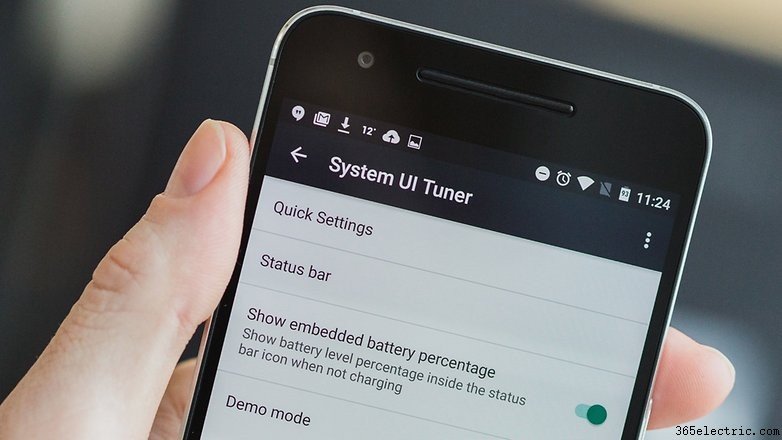
6. Agregar medidor de porcentaje de batería
Ahora, esto en realidad no lo ayudará a ahorrar batería, pero lo ayudará a controlar mejor la duración de la batería que tiene al mostrar un porcentaje real en lugar de un símbolo de batería difícil de definir. Para agregar un porcentaje a su medidor de batería, deberá habilitar System UI Tuner (que es genial por derecho propio). Simplemente baje la pantalla de Configuración rápida y mantenga presionado el ícono del engranaje. Ahora, puede habilitar esta función yendo a Configuración> Sintonizador de IU del sistema> Mostrar porcentaje de batería incorporado .
7. Usa el modo No molestar
Esta característica, también conocida como Notificaciones prioritarias, es un ahorro de batería indirecto porque significa que solo recibirá alertas sobre las notificaciones que realmente desea conocer durante ciertos momentos del día.
Esto significa que no hay uso innecesario de la batería mientras revisa las notificaciones no deseadas. No toma mucho tiempo configurarlo y no solo ahorrará en el consumo de batería, sino que también le ahorrará dolores de cabeza por notificaciones durante todo el día. Ve a Configuración> Sonidos y notificaciones> No molestar .
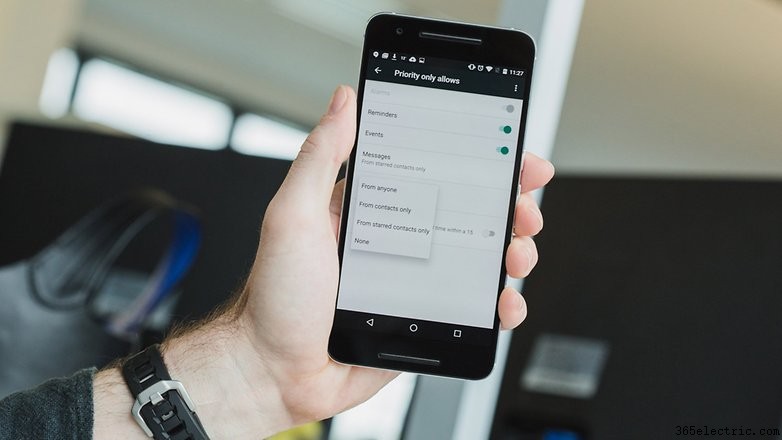
8. Dale una oportunidad a Doze
Doze es quizás la característica nueva más genial de Android Marshmallow. Cuando su teléfono permanece inactivo por un tiempo sin moverse, entra en modo de hibernación profunda. Los ahorros de batería con Doze son inmensos, pero Doze se acortará cada vez que levante su teléfono para verificar que no haya nada en particular. Así que dale una oportunidad a Doze.
Si su teléfono está en su escritorio en el trabajo o la escuela, simplemente déjelo allí. Ambient Display aún le mostrará cualquier notificación nueva de alta prioridad (cortesía de Google Cloud Messaging), pero Doze optimizará su batería lo mejor que pueda. Todo lo que necesitas hacer es luchar contra la tentación de levantar el teléfono todo el tiempo.
9. Tiempo de espera de la pantalla
Este es el primer mandamiento para una mejor duración de la batería:mantenga la configuración del tiempo de espera de la pantalla lo más breve posible. La configuración predeterminada en el Nexus 6P es de dos minutos. Eso significa que cada vez que dejes el teléfono sin apagar la pantalla, permanecerá allí, iluminado sin motivo, durante dos minutos completos. Baje ese tiempo a 30 segundos, o mejor aún, a 15 segundos, y observe cómo la duración de la batería mejora de inmediato. Ve a Configuración> Pantalla> Suspender .
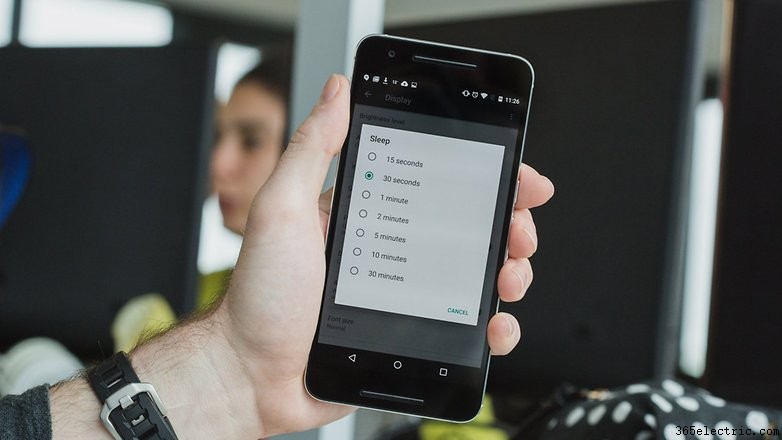
10. Esté atento a las aplicaciones, los widgets y los procesos en segundo plano
Como siempre, algunas aplicaciones agotan la batería más que otras. Manténgalos atentos yendo a Configuración> Batería y tocando aplicaciones individuales (cuanto más arriba en la lista, más batería están usando). No puedes deshacerte de algunos de estos, como Google Play Services, pero otros, como la aplicación de Facebook o Messenger o Skype, pueden cerrarse a la fuerza o sustituirse por una aplicación diferente (las aplicaciones alternativas de vista web de Facebook son geniales).
Del mismo modo, los widgets consumen constantemente recursos para seguir actualizándose, ya sea que los esté mirando o no, por lo que si realmente no necesita actualizaciones meteorológicas las 24 horas del día, los 7 días de la semana, tal vez podría intentar abrir la aplicación meteorológica cuando la necesite.
También puede controlar los procesos en segundo plano en Configuración> Aplicaciones> seleccionar aplicación> Batería para ver qué aplicaciones funcionan constantemente en segundo plano y consumen recursos del sistema. Marshmallow te brinda sugerencias convenientes sobre qué hacer (como seleccionar el modo de ahorro de batería para los servicios de ubicación o forzar la detención o desinstalación de la aplicación).
- Más consejos para ahorrar batería en Android
¿Cuál es el mejor tiempo de pantalla que tienes en tu Nexus 6P? ¿Algún otro consejo para compartir?
- ·Consejos para una Energizer batería del teléfono celular
- ·Batería Life Tips para el HTC EVO
- ·Consejos para un Pro Batería HTC Touch
- ·Consejos para una iPaq de HP
- ·¿El Wi -Fi Residuos Duración de la batería para Androids
- ·Especificaciones de la batería CR2
- ·Sugerencias para la batería para el BlackBerry Curve 8530
- ·Consejos para la vida de la batería en un LG Xenon
- Palm Pre Batería Life Tips
- Consejos para la vida de la batería en un iPhone
- Consejos importantes para el mantenimiento de la batería del automóvil
- Consejos sobre la batería del Nexus 4 para mejorar su duración
- Consejos sobre la batería del Galaxy Note 4:12 mejores consejos para una vida eterna
- Consejos sobre la batería del Moto G (2014) para una mayor duración de la batería
